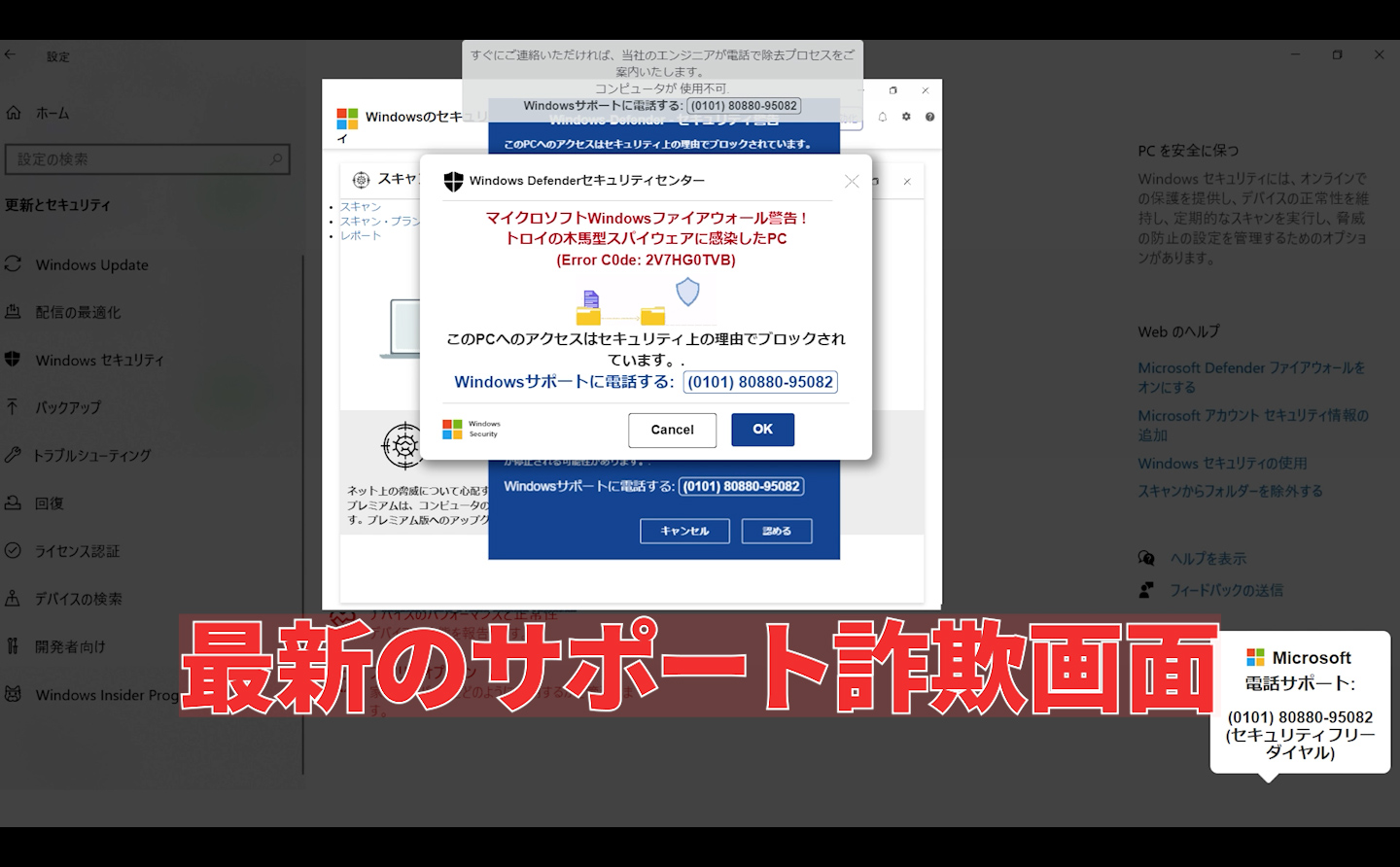サポート詐欺の画面について
最新情報(2024年6月)
簡単なサポート詐欺について
なかなか無くならないサポート詐欺、感染しましたと表示されるケースは多数存在します。
この記事が参考になればいいと思っています。
下のYouTubeの動画は弊社のチャンネル【さくらのPCステーション】で配信している情報です。
一度ご覧いただき、だまされないようにしてください。
サポート詐欺の停止方法
windows10の場合
- キーボードの「Ctrl+Alt」の二つのキーを押しながら「Del」キーを押します。
- 動画で説明しているように「タスクマネージャー」をクリックします。
- タスクマネージャーの枠の左下に「簡易表示」という記載になっていれば、クリックして簡易表示にします。
windows11の場合は詳細表示がありませんので下のwindows11の場合を参照してください。 - 簡易表示内のタスクマネージャー以外の項目は一つ選択して右下の「タスクの終了」をクリックして全て終了します。
- これで警告画面は消えます。
windows11の場合
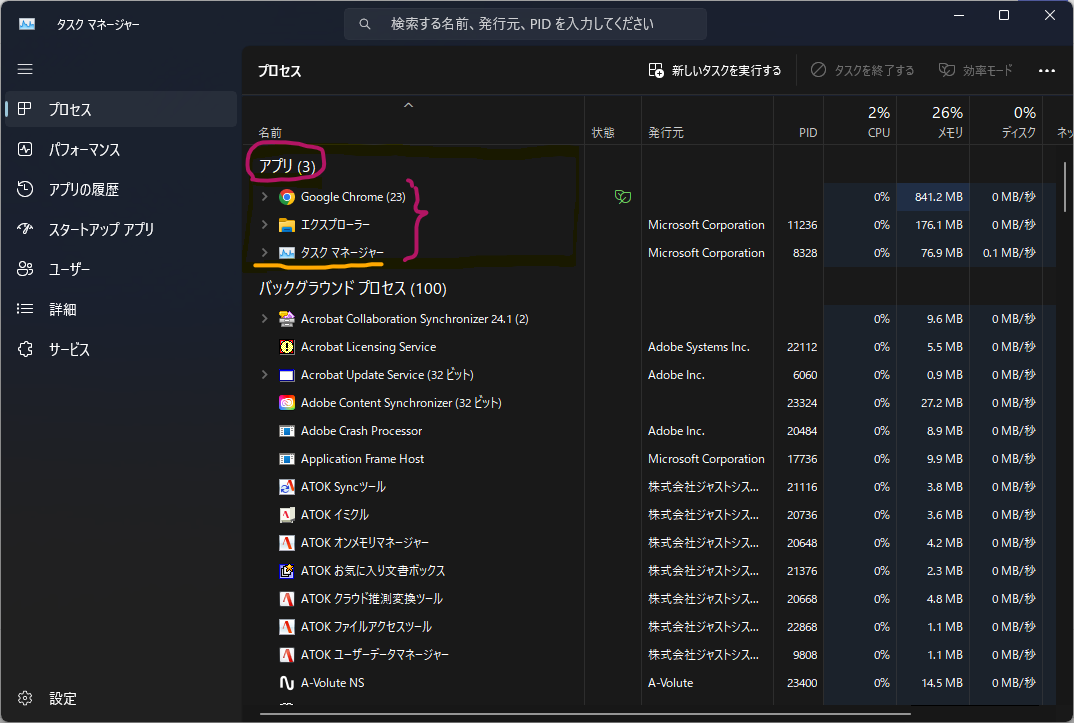
標準ではプロセスが表示されているはずです。
赤丸で囲んだアプリの項目の全て(一つずつ選択して)右上の「タスクを終了する」をクリックして停止します。
このとき「タスクマネージャー」を最初に終了してしまった場合は最初からやり直します。
ウイルス感染した場合のパソコンの動作について
通常はユーザーに見えない形でリアルタイムにセキュリティが動作しており、関知した場合、そのお知らせは「ブロックしました」や「検知しましたが事前にブロックしました」と云った表示が通知として表示されます。
単純にお知らせです。
もし、本当に感染しているのであれば、ウイルスは親切に感染しましたとは教えてくれません。
大々的に警告がでて、操作を妨害するような物はウイルス感染ではありません。くれぐれもご注意を。
消せない場合の対処方法
冒頭に記述している新手の詐欺画面はタスクマネージャーすら立ち上がりません。もちろんシステムの復元も妨害されます。
こうなってしまうと、ご自身で解決するのは困難です。
サポート専門業者に持ち込まれるしか方法はありませんが、ご自身で解決する方法としては必要なデータを保存(USBメモリ等)してから初期化が最善です。できればクリーンインストールをおすすめします。
データの救出方法
パソコンをネットに接続さえしなければ、警告画面は表示されません。可能であればWi-Fiの機器の電源を切っておけば通常に起動できます。この状態で必要なファイルのバックアップを行ってください。
Wi-Fiの機器の電源を切ることができない場合はパソコンをセーフモードで起動(回復環境から起動して選択)すればネットワークには接続されませんので、ここで必要なファイルのバックステップを行ってください。